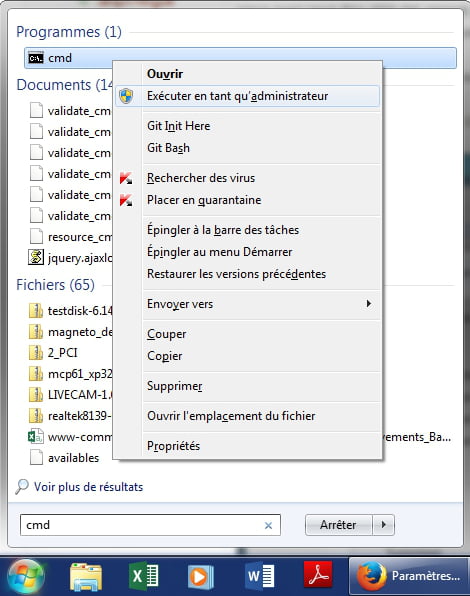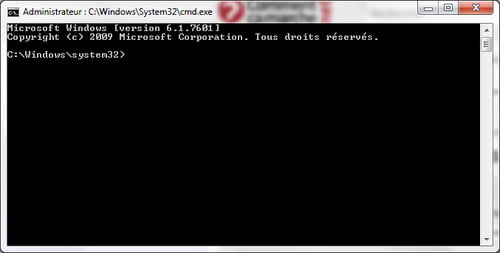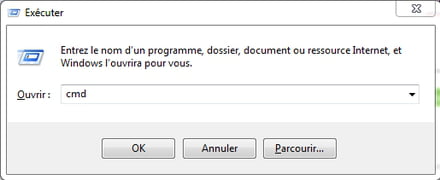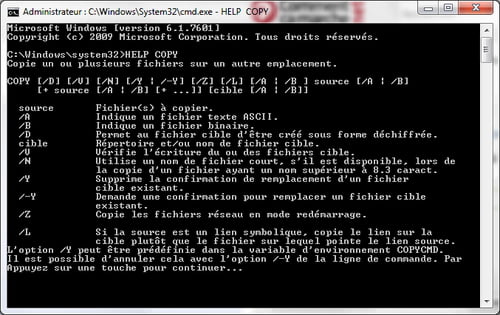Vous êtes ici : Accueil »
programmation »
Invite de commande (cmd) sous Windows 10, 8 et 7
Invite de commande (cmd) sous Windows 10, 8 et 7
L'invite de commande est une manière d'exécuter des actions avancées à l'aide de commandes textuelles. Cet article explique comment avoir accès à l'invite de commande. Généralement privilégiée par les utilisateurs avancées, elle est caché des utilisateurs novices afin d'éviter qu'ils exécutent des commandes qui pourraient altérer le système.
Régulièrement, afin de réaliser une opération de maintenance ou corriger un problème sur l'ordinateur, nous sommes amenés à lancer des commandes via une fenêtre noire appelée invite de commande. Cette fiche explique comment ouvrir une invite de commande (prompt DOS) et donne des explications sur les principales commandes pouvant être exécutées par ce biais.
Invite de commande
L'invite de commande (en anglais prompt) est un outil permettant de lancer directement des commandes systèmes sur Windows. Pour ouvrir cette outil, il suffit de cliquer sur le menu démarrer, de taper cmd et de cliquer sur cmd.exe. Idéalement, il est conseillé de cliquer avec le bouton droit sur l'icône "cmd" et de choisir "exécuter en tant qu'administrateur", afin de s'assurer d'avoir les droits nécessaires pour exécuter les commandes que l'on va saisir.
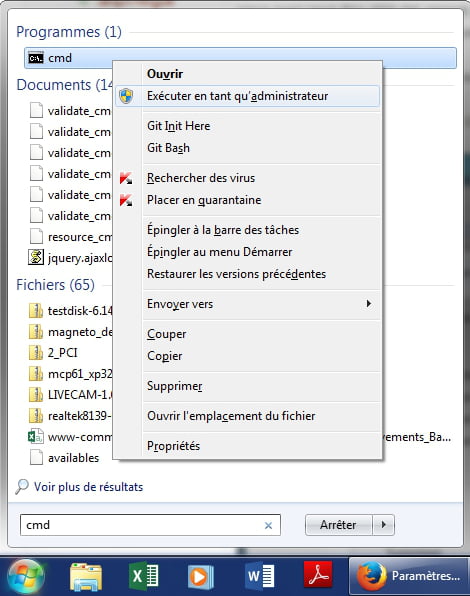
L'invite de commande (prompt DOS) s'affiche alors, sous forme d'une fenêtre noire affichant le chemin du répertoire courant (c:WindowsSystem32 s'il est lancé en tant qu'administrateur), suivi d'un chevron (signe >) :
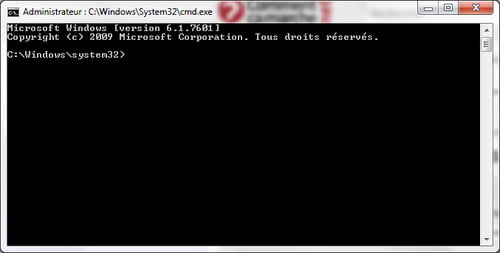
Accéder à l'invite de commande
Il existe plusieurs façons d'accéder à l'invite de commande, la plus simple consiste à saisir l'une des combinaisons de clavier suivante :
-
Windows+R
permet d'afficher directement la boîte de dialogue exécuter, il suffit de rentrer la commande
cmd
pour ouvrir l'invite de commande.
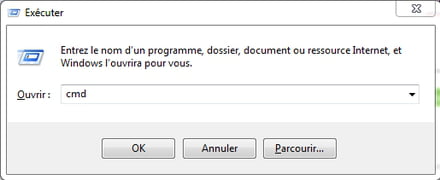
Pour ouvrir l'invite de commande en mode administrateur (nécessaire pour certaines commandes), lancer la commande
runas /user:votrenomdutilisateur cmd
Une autre manière consiste à le faire depuis le gestionnaire des tâches, en appuyant sur
Ctrl+Alt+Suppr
, puis en choisissant Gestionnaire des tâches et enfin Fichier / Nouvelle tâche (exécuter), puis
cmd

Prompt DOS
Le prompt DOS a un fonctionnement simple. Vous tapez le nom du programme à lancer suivi de ses arguments (séparés par des espaces).
Par exemple:
copy monfichier1.txt monfichier12.txt
va lancer le programme copy (qui est chargé de copier un fichier) en lui donnant deux arguments (le premier est le nom du fichier source et le deuxième, le nom du fichier de destination). Le programme copy ainsi que certains autres programmes indispensables sont inclus "par défaut" avec DOS. Vous pouvez lancer n'importe quel autre programme via DOS, par exemple, sous Windows:
notepad.exe
ou
notepad
va lancer le Bloc-Notes Windows.
Commandes
Certaines commandes sont dangereuses (l'exemple de SYSKEY) et peuvent causer des problèmes pouvant conduire au formatage. D'autres commandes ne sont pas exécutables sous des versions antérieures de Windows.
Panneau de configuration
- APPWIZ.CPL : ouvre l'outil Ajouter/Supprimer un programme
- AZMAN.MSC : ouvre le gestionnaire d'autorisations (Pour Vista uniquement)
- CERTMGR.MSC : ouvre les certificats pour l'utilisateur actuel
- CLICONFG : ouvre la configuration des clients SQL
- COMEXP.MSC ou bien DCOMCNFG : ouvre l'outil services et composants (Pour Vista uniquement)
- COMPMGMT.MSC : ouvre l'outil de gestion de l'ordinateur
- COMPUTERDEFAULTS : ouvrir l'outil des programmes par défaut (Pour Vista uniquement)
- CONTROL /NAME MICROSOFT.BACKUPANDRESTORECENTER : ouvre le centre de sauvegarde et de restauration (Pour Vista uniquement). Tutoriel ICI
- CONTROL ADMINTOOLS : ouvre les outils d'administrations
- CONTROL COLOR : ouvre les paramètres de l'apparence
- CONTROL FOLDERS : ouvre les options de dossiers
- CONTROL FONTS : ouvre le gestionnaire de polices
- CONTROL INTERNATIONAL ou bien INTL.CPL : ouvre les options régionales et linguistiques
- CONTROL KEYBOARD : ouvre les propriétés du clavier
- CONTROL MOUSE ou bien MAIN.CPL : ouvre les propriétés de la souris
- CONTROL PRINTERS : ouvre les imprimantes et les fax disponibles
- CONTROL USERPASSWORDS : ouvre l'éditeur des comptes utilisateurs
- CONTROL USERPASSWORDS2 ou bien NETPLWIZ : contrôle les utilisateurs et leurs accès
- CONTROL : ouvre le panneau de configuration
- CREDWIZ : ouvre l'outil de sauvegarde et restauration des mots de passe des utilisateurs (Pour Vista uniquement)
- DESK.CPL : ouvre les paramètres d'affichage
- DEVMGMT.MSC : ouvre les gestionnaire de périphériques. Tutoriel ICI
- DRWTSN32 : ouvre Dr. Watson (Pour XP uniquement)
- DXDIAG : ouvre l'outil de diagnostic DirectX
- EVENTVWR ou bien EVENTVWR.MSC : ouvre l'observateur d'évènements
- FSMGMT.MSC : ouvre les dossiers partagés
- GPEDIT.MSC : ouvre l'éditeur des stratégies de groupe (Pour les éditions professionnelles et plus de Windows)
- HDWWIZ.CPL : ouvre l'assistant ajout de matériels
- INFOCARDCPL.CPL : ouvre l'assistant compatibilité des programmes
- IRPROPS.CPL : ouvre le gestionnaire d'infrarouge
- ISCSICPL : ouvre l'outil de configuration de l'initiateur ISCI Microsoft (Pour Vista uniquement)
- JOY.CPL : ouvre l'outil de contrôleur de jeu
- LPKSETUP : ouvre l'assistant d'installation et désinstallation des langues d'affichage (Pour Vista uniquement)
- LUSRMGR.MSC : ouvre l'éditeur des utilisateurs et groupes locaux
- MDSCHED : ouvre l'outil de diagnostics de la mémoire Windows (Pour Vista uniquement)
- MMC : ouvre une nouvelle console vide
- MMSYS.CPL : ouvre les paramètres de sons
- MOBSYNC : ouvre le centre de synchronisation
- MSCONFIG : ouvre l'outil de configuration du système
- NAPCLCFG.MSC : ouvre l'outil de configuration du client NAP (Pour Vista uniquement)
- NTMSMGR.MSC : ouvre le gestionnaire des supports de stockage amovibles
- NTMSOPRQ.MSC : ouvre les demandes de l'opérateur de stockage amovible
- ODBCAD32 : ouvre l'administrateur de sources de données ODBC
- OPTIONALFEATURES : ouvre l'outil Ajouter/Supprimer des composants Windows (Pour Vista uniquement)
- PERFMON ou bien PERFMON.MSC : ouvre le moniteur de fiabilité et de performances Windows.
- POWERCFG.CPL : ouvre le gestionnaire des modes d'alimentation (Pour Vista uniquement)
- REGEDIT ou bien REGEDT32 (Pour Vista uniquement) : ouvre l'éditeur de registre
- REKEYWIZ : ouvre le gestionnaire des certificats de chiffrement de fichiers (Pour Vista uniquement)
- RSOP.MSC : ouvre le jeu de stratégie résultant
- SECPOL.MSC : ouvre les paramètres de sécurités locales
- SERVICES.MSC : ouvre le gestionnaire de services
- SYSDM.CPL : ouvre les propriétés système
- SYSEDIT : ouvre l'éditeur de configuration système (Attention, à manipuler avec prudence)
- SYSKEY : ouvre l'utilitaire de protection de la base de données des comptes Windows (Attention, à manipuler avec extrême prudence !)
- SYSPREP: ouvre le dossier contenant l'outil de préparation du système (Pour Vista uniquement)
- TABLETPC.CPL : ouvre les paramètres pour Tablet pc (Pour Vista uniquement)
- TASKSCHD.MSC ou bien CONTROL SCHEDTASKS : ouvre le planificateur de tâches (Pour Vista uniquement)
- TELEPHON.CPL : ouvre l'outil de connexion téléphonique
- TIMEDATE.CPL : ouvre les paramètres de l'heure et de la date
- TPM.MSC : ouvre l'outil gestion de module de plateforme sécurisée sur l'ordinateur local (Pour Vista uniquement)
- UTILMAN : ouvre les options d'ergonomie (Pour Vista uniquement)
- VERIFIER : ouvre le gestionnaire de vérification des pilotes
- WMIMGMT.MSC : ouvre Windows Management Infrastructure
- WSCUI.CPL : ouvre le centre de sécurité Windows
- WUAUCPL.CPL : ouvre le service de mise à jour Windows (Pour XP uniquement)
Programmes et outils Windows
- %WINDIR%SYSTEM32RESTORERSTRUI.EXE : ouvre l'outil de restauration de système (Pour XP uniquement). Tutoriel ICI
- CALC : ouvre la calculatrice
- CHARMAP : ouvre la table des caractères
- CLIPBRD : ouvre le presse papier (Pour XP uniquement, pour l'ajouter à Vista voir ICI)
- CMD : ouvre l'invite de commandes
- DIALER : ouvre le numérateur téléphonique de Windows
- DVDPLAY : ouvre votre lecteur DVD
- EUDCEDIT : ouvre l'éditeur de caractères privés
- EXPLORER : ouvre l'explorateur Windows
- FSQUIRT : Assistant transfert Bluetooth
- IEXPLORE : ouvre Internet Explorer
- IEXPRESS : ouvre l'assistant de création des archives auto-extractibles. Tutoriel ICI
- JOURNAL : ouvre un nouveau journal (Pour Vista uniquement)
- MAGNIFY : ouvre la loupe
- MBLCTR : ouvre le centre de mobilité de Windows (Pour Vista uniquement)
- MIGWIZ : ouvre l'outil de transfert de fichiers et de paramètres Windows (Pour Vista uniquement)
- MIGWIZ.EXE : ouvre l'outil de transfert de fichiers et de paramètres Windows (pour XP uniquement)
- MOVIEMK : ouvre Windows Movie Maker
- MRT : lance l'utilitaire de suppression de logiciel malveillant. Tutoriel ICI
- MSDT : ouvre l'outil de diagnostics et support Microsoft
- MSINFO32 : ouvre les informations système
- MSPAINT : ouvre Paint
- MSRA : ouvre l'assistance à distance Windows
- MSTSC : ouvre l'outil de connexion du bureau a distance
- NOTEPAD : ouvre le bloc-notes
- OSK : ouvre le clavier visuel. Tutoriel ICI
- PRINTBRMUI : ouvre l'assistant de migration d'imprimante (Vista uniquement)
- RSTRUI : ouvre l'outil de restauration du système (Pour Vista uniquement)
- SIDEBAR : ouvre le volet Windows (Pour Vista uniquement)
- SIGVERIF : ouvre l'outil de vérification des signatures de fichiers
- SNDVOL : ouvre le mélangeur de volume
- SNIPPINGTOOL : ouvre l'outil capture d'écran (Pour Vista uniquement). Tutoriel ICI
- SOUNDRECORDER : ouvre le magnétophone
- STIKYNOT : ouvre le pense-bête (Pour Vista uniquement)
- TABTIP : ouvre le panneau de saisie Tablet PC (Pour Vista uniquement)
- TASKMGR : ouvre le gestionnaire des tâches Windows
- WAB : ouvre les contacts (Pour Vista uniquement)
- WERCON : ouvre l'outil de rapports et de solutions aux problèmes (Pour Vista uniquement)
- WINCAL : ouvre le calendrier Windows (Pour Vista uniquement)
- WINCHAT : ouvre le logiciel Microsoft de chat en réseau (Pour Windows XP uniquement)
- WINDOWSANYTIMEUPGRADE : permet la mise à niveau de Windows Vista
- WINVER : ouvre la fenêtre pour connaître votre version Windows
- WINWORD: ouvre Word (si il est installé)
- WMPLAYER : ouvre le lecteur Windows Media
- WRITE ou bien Wordpad : ouvre Wordpad
Gestion des disques
- CHKDSK : effectue une analyse de la partition précisée dans les paramètres de la commande (Pour plus d'informations, tapez CHKDSK /? dans l'invite de commande CMD)
- CLEANMGR : ouvre l'outil de nettoyage de disque
- DEFRAG: Défragmente le disque dur (pour savoir comment utiliser, c'est ici )
- DFRG.MSC : ouvre l'outil de défragmentation de disque
- DISKMGMT.MSC : ouvre le gestionnaire de disques
- DISKPART : ouvre l'outil de partitionnement (un peu lourd à manipuler)
Gestion des réseaux et Internet
- CONTROL NETCONNECTIONS ou bien NCPA.CPL : ouvre les connexions réseau
- FIREWALL.CPL : ouvre le pare-feu Windows
- INETCPL.CPL : ouvre les propriétés internet
- IPCONFIG : affiche les configurations des adresses IP sur l'ordinateur (Pour plus d'informations, tapez IPCONFIG /? dans l'invite de commande CMD)
- NETSETUP.CPL : ouvre l'assistant configuration réseau (Pour XP uniquement)
- WF.MSC : ouvre les fonctions avancées du pare-feu Windows (Pour Vista uniquement). Tutoriel ICI
- À VOIR ÉGALEMENT : Commandes IP relatives aux réseaux sous Windows
Autres commandes
- %HOMEDRIVE% : ouvre l'explorateur sur la partition ou le système d'exploitation est installé
- %HOMEPATH% : ouvre le dossier d'utilisateur connecté actuellement C:Documents and settings[nom d'utilisateur]
- %PROGRAMFILES% : ouvre le dossier d'installation d'autres programmes (Program Files)
- %TEMP% ou bien %TMP% : ouvre le dossier temporaire
- %USERPROFILE% : ouvre le dossier du profil de l'utilisateur connecté actuellement
- %WINDIR% ou bien %SYSTEMROOT% : ouvre le dossier d'installation de Windows
- %WINDIR%system32 undll32.exe shell32.dll,Control_RunDLL hotplug.dll : affiche la fenêtre "Supprimer le périphérique en toute sécurité"
- AC3FILTER.CPL : ouvre les propriétés du filtre AC3 (Si installé)
- FIREFOX : lance Mozilla FireFox (Si installé)
- JAVAWS : Visualise le cache du logiciel JAVA (Si installé)
- LOGOFF : ferme la session actuelle
- NETPROJ : autorise ou pas la connexion à un projecteur réseau (Pour Vista uniquement)
- Vérificateur des fichiers système (Nécessite un CD de Windows si le cache n'est pas disponible): (Tutoriel ICI)
- SFC /SCANNOW : scanne immédiatement tous les fichiers système et répare les fichiers endommagés
- SFC /VERIFYONLY : scanne seulement les fichiers système
- SFC /SCANFILE="nom et chemin de fichier" : scanne le fichier précisé, et le répare s'il est endommagé
- SFC /VERIFYFILE="nom et chemin de fichier" : scanne seulement le fichier précisé
- SFC /SCANONCE : scanne les fichiers système au prochain redémarrage
- SFC /REVERT : remet la configuration initiale (Pour plus d'informations, tapez SFC /? dans l'invite de commande CMD.
- SHUTDOWN : éteint Windows
- SHUTDOWN -A : interrompe l'arrêt de Windows
- VSP1CLN : supprime le cache d'installation du service pack 1 de Vista (Tutoriel ICI)
Commandes MS-DOS
Ces commandes sont des commandes de base que vous pouvez utiliser dans un prompt DOS, par exemple, sur une disquette de démarrage. Pour obtenir plus d'informations sur ces commandes, tapez (dans un prompt DOS), le nom de votre commande suivi de /? (dir /?, copy /? etc...) ou tout simplement HELP suivi du nom de la commande, par exemple
HELP COPY
. Dans la majorité des cas, une page d'aide s'affiche.
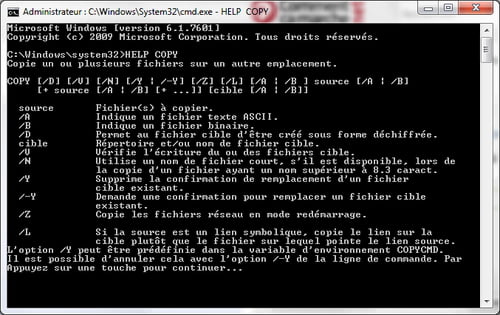
Exemples de commandes
cd
cd est la commande de base sous DOS. Elle permet de changer de répertoire courant (CD pour Change Directory). Le répertoire est affiché à gauche du signe > (par exemple dans C:> le répertoire est C:).
dir [nom du répertoire]
dir permet de lister le contenu du répertoire courant OU du répertoire fourni en argument.
copy
Permet de copier un fichier
vers un fichier .
move
move permet de déplacer un fichier
vers un fichier .
del
Supprime le fichier donné en argument.
ren
Renomme le fichier donné en argument.
edit
Ouvre l'éditeur DOS par défaut pour éditer le fichier spécifié en argument.
cls
Utile pour nettoyer l'écran DOS.
exit
Permet de quitter un terminal DOS.
Source: https://www.commentcamarche.net/faq/13047-invite-de-commande-cmd-sous-windows-10-8-et-7
Date de publication: 09/01/2019 par admin10
Dernière modification:
le 08/04/2021 22:35:39 par admin10
Un régime est une modification des habitudes alimentaires. Il doit être suivi avec vigilance pour ne pas causer de carences alimentaires. C'est pourquoi différents régimes existent selon les besoins de chacun.
Le régime 5-2 est une toute nouvelle méthode pour maigrir, elle a été proposée par le Dr Michelle Harvie, diététicienne et Tony Howell, professeur